Splatoon2のイカッチャでLANプレイを使って観戦モードをやる方法

先日、会社でオフラインにて対戦大会をやるために観戦モードを検証してみたため、その結果を皆様にお届けしようかと思います。
 e
e
観戦モードをやるには
通常イカッチャでやると、ローカル通信対戦となり、スイッチ同士がwifiでつながり対戦を行っています。
しかし、ローカルモードでやると8人までしか入れず、また、チーム選択時に観戦が選択できません。
観戦モードを使うにはLANプレイでイカッチャを始める必要があります。
LANプレイにはいるための準備
LANプレイをするには無線ルータなどに接続し、Nintendo Switch同士がLAN(ローカルエリアネットワーク)に接続する必要があります。
ルータ自体はインターネットに接続する必要はございませんが、ルータの設定にもよってはLANが構築できないものもあるかもしれません。
その場合はルータの設定を見直してみてください。
構成を図にするとこんな形。
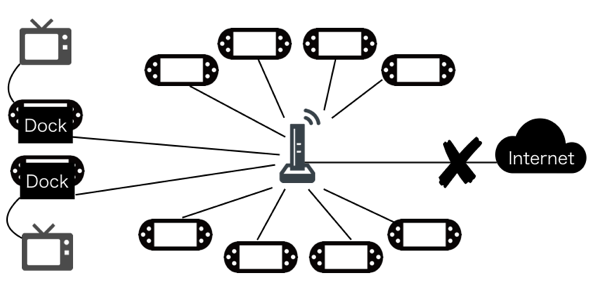
Splatoon2では4vs4の最大8名で戦いを繰り広げますが、今作から2台をさらに観戦用として接続することができるので、10台つなげて2台をテレビに出力してパブリックビューイングにしたりすることができます。
なおこちらの記事では、全てのNintendo Switchにドックとディスプレイと有線接続が必要と記載されているが、同じLANに所属さえしていればいいため、接続方式は有線、無線ともにどちらでも構わないです。
そのため、ドックやディスプレイは必須ではないです。
イカッチャをLANプレイで起動する
イカッチャに入店し、左スティックを1回押し込んで離した後、左スティックとLボタンとRボタンを同時に押し続けると画面が暗転し、「LAN通信の準備をしています」という表示が出た後にイカッチャに再度戻ってくる。

これでLANプレイの準備が完了です。
LANプレイの状態でプライベートマッチを作成すると観戦モードが選択できるようになります。
なお、観戦モードに関しては、オンラインのプライベートマッチ同様、10人集めなくても観戦モードに設定することはできます。
注意点
実際に大人数を集めてマックス人数でプライベートマッチを実施してみたが、私のWiFiではパワー不足のためか、2戦ほどするとおちてしまう現象がありました。
そのため、WiFiでやる場合にはある程度パワーが有るWiFiが必要になるかもしれないです。
ちなみに、ローカルモードで8人プレイも試してみましたが、8人あつまるとNintendo Switch同士の回線が混戦するのか、数人落ちてしまうということもあったため、やはり大人数ではLANプレイでのプレイが必須な模様です。
まとめ
気軽にSplatoon甲子園のような大会環境を作れるようになったので、Nintendo Switchを持ってるみんなで集まるとワイワイ楽しく遊べるので、是非皆様も楽しきイカライフを楽しみましょう!



